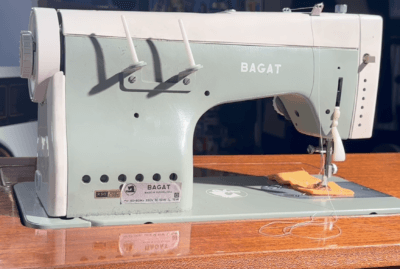USB stick, odnosno USB štapić, koristan je elektronički uređaj na kojem se mogu spremati razne datoteke. Upravo zato donosimo jednostavni vodič o korištenju USB-a za one koji se prije nisu susretali s ovim uređajem.

Foto: Unsplash
Fotografije, videozapisi, tekstualne datoteke, glazba, filmovi, ma gotovo je sve moguće spremiti na USB. Korisna stvar kod ovog elektroničkog uređaja je činjenica da je lako prenosiv, pa, primjerice, snimku vjenčanja možete ponijeti sa sobom na more ili pak kumu koji živi u drugom dijelu Hrvatske.
No, što ako nikada do sad niste koristili USB i nemate nikoga oko sebe tko vam može pomoć? Ne brinite, mi ćemo vam jednostavno sve objasniti. Prvo, važno je znati koliko vam USB ima memorije. Memorija, za one koji ne znaju, predstavlja svojevrsno ‘spremište’ za sve vrsta datoteka te se mjeri u megabajtima, gigabajtima, terabajtima i tako dalje.
Primjerice, ako imate USB od 16 gigabajta memorije, vi na njega možete spremiti datoteke u veličini od otprilike 15-ak gigabajta (jedan dio memorije uzme USB). Ako niste sigurni koliko vaš USB ima memorije, to ćete najjednostavnije vidjeti tako da ga priključite u prazan USB utor na vašem računalu, pa potom otiđete u ‘Moje Računalo’ i vidite vizualan prikaz slobodne memorije ispod koje piše konkretna brojka.
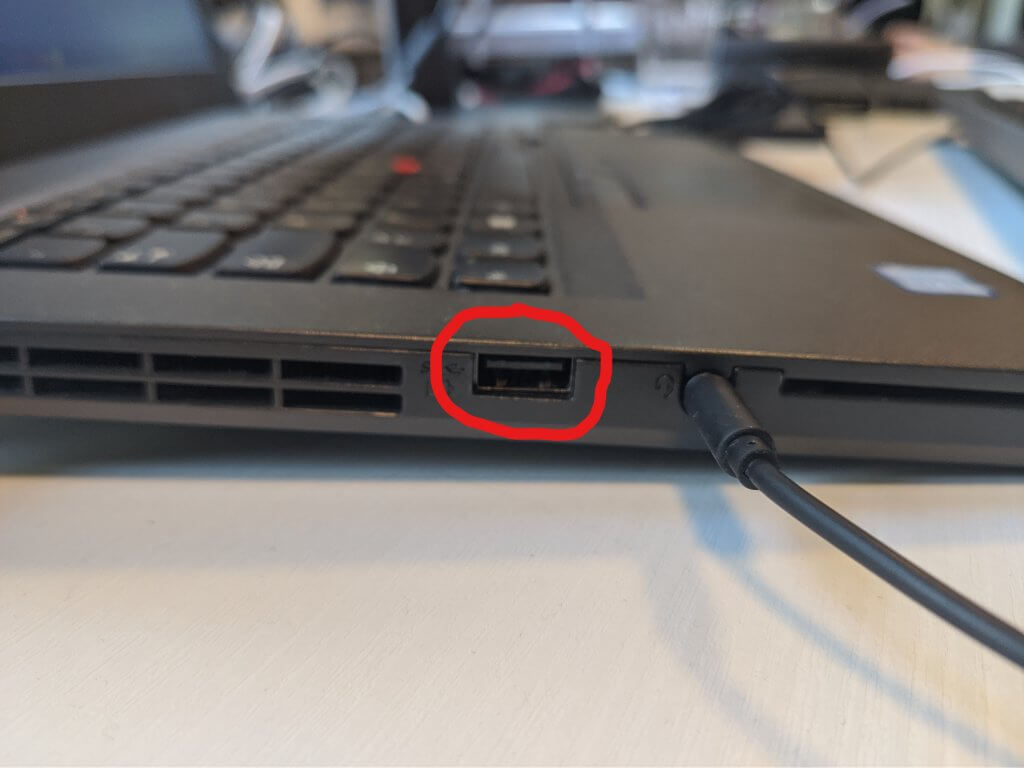
USB utor na laptopu. Foto: mirovina.hr
Moramo istaknuti da za ovaj vodič umjesto USB-a koristimo eksterni hard disk, no proces prebacivanja apsolutno je jednak, samo što u našem slučaju imamo više memorije.
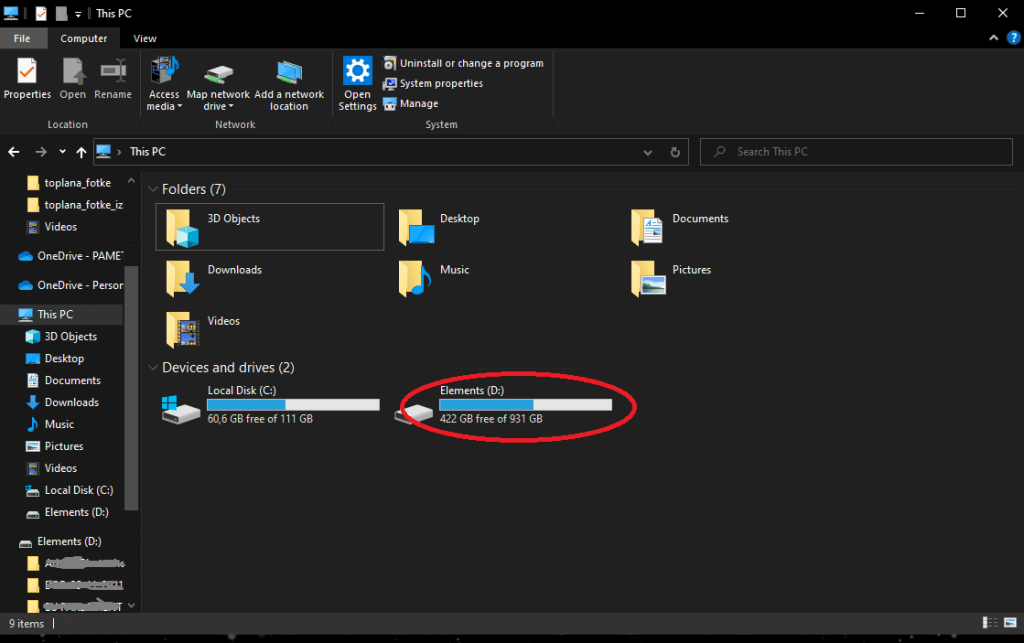
Količina memorije. Screenshot: mirovina.hr
Nakon što priključite USB, automatski će vam se otvoriti prozor sa svim spremljenim datotekama, no ako ga do sad niste koristili, postoji šansa i da će biti apsolutno prazan.
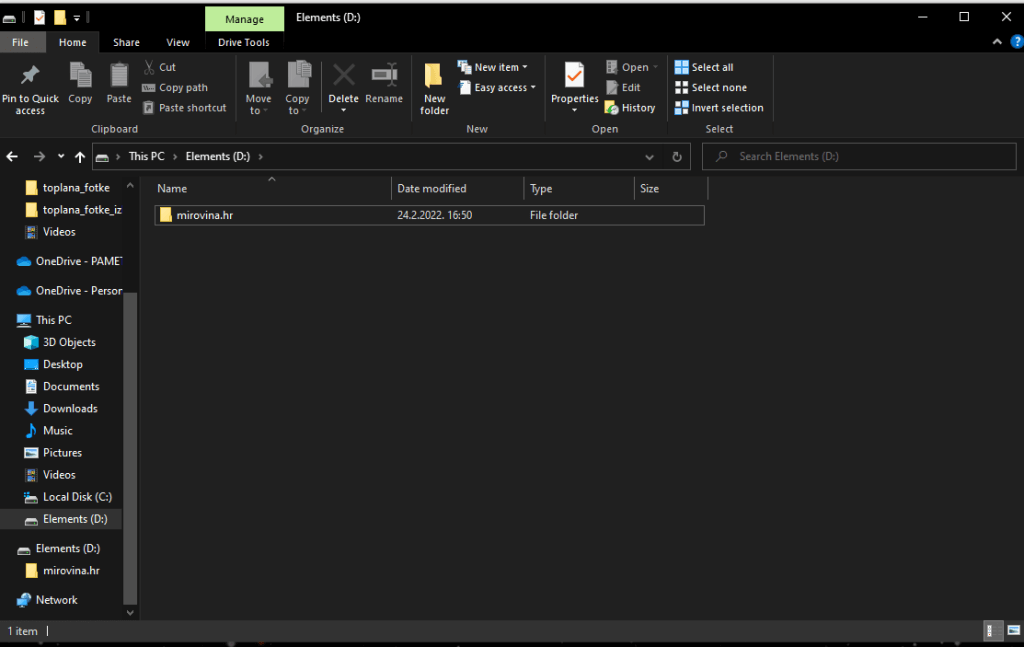
Screenshot: mirovina.hr
Ovaj prozor nemojte zatvarati, eventualno ga možete minimizirati. Nakon toga, potražite na računalu datoteku koju želite prebaciti te kliknite na nju desni klik, potom ‘kopiraj’ ili ‘copy’.
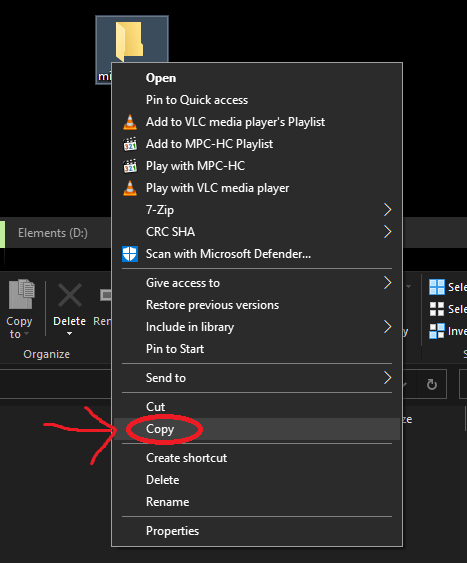
Screenshot: mirovina.hr
Kada ste kopirali željenu datoteku, vratite se u prozor vašeg USB-a, kliknite desnim klikom na neku prazninu i odaberite ‘zalijepi’ ili ‘paste’.
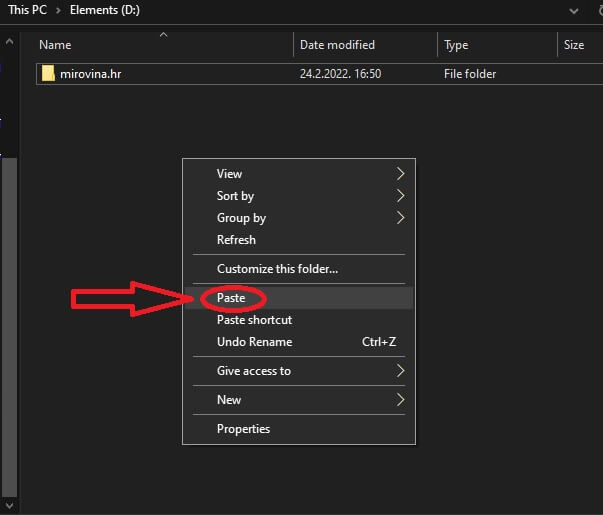
Screenshot: mirovina.hr
Željena će se datoteka zatim uspješno prebaciti na vaš USB, nakon čega ga je potrebno samo izvaditi iz računala.
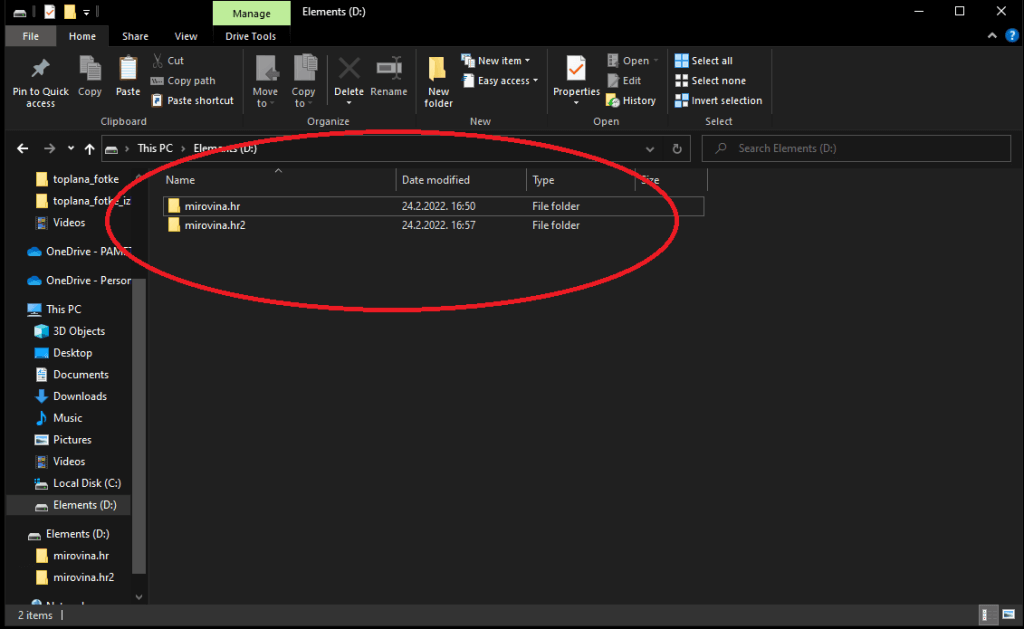
Screenshot: mirovina.hr